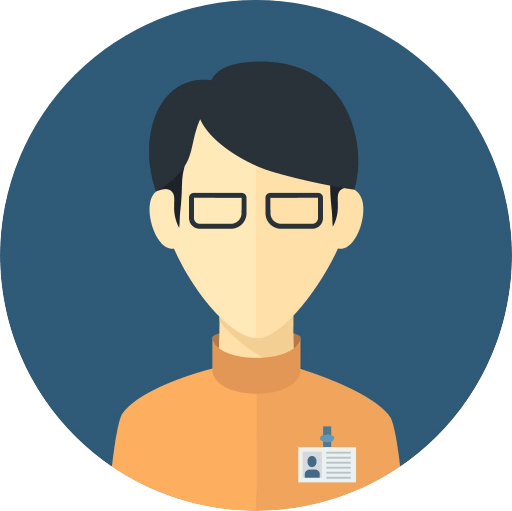1. VirtualBox下载
打开安装包

安装步骤:






安装完成:

3.导入虚拟主机





4. 启动虚拟主机

注意:如果遇到下图情况,点击更改网络设置,默认选择(桥接网卡)直接点击OK即可


等待片刻,如下图显示,则启动成功

5. 登录虚拟主机
输入账号密码登陆

6. 查看虚拟主机IP
输入命令:ifconfig ,执行命令后如下图所示

7. 没有网络时VirtualBox主机与虚拟机的通信
(2) 然后点击网络,连接方式下拉选择“Host-Only”
(3) 查看虚拟机的IP地址:ifconfig
(4) 回到主机,打开网络与共享中心
(5) 左键单击“VirtualBox Host-Only Network”进入设置界面,点击属性,在弹出的窗口中选择IPv4,然后更改IPv4的属性,设置为固定IP,并手动填写IP地址和默认网关。注意:手动填写的IP地址必须和虚拟机的IP地址在同一个网段,另外,默认网关也必须和虚拟机是一样的!
(6) 最后,要验证有没有成功,在虚拟机或者主机下面PING一下对方的IP地址,可以PING通那就成功啦!